OpenIn - Advanced Link Handler
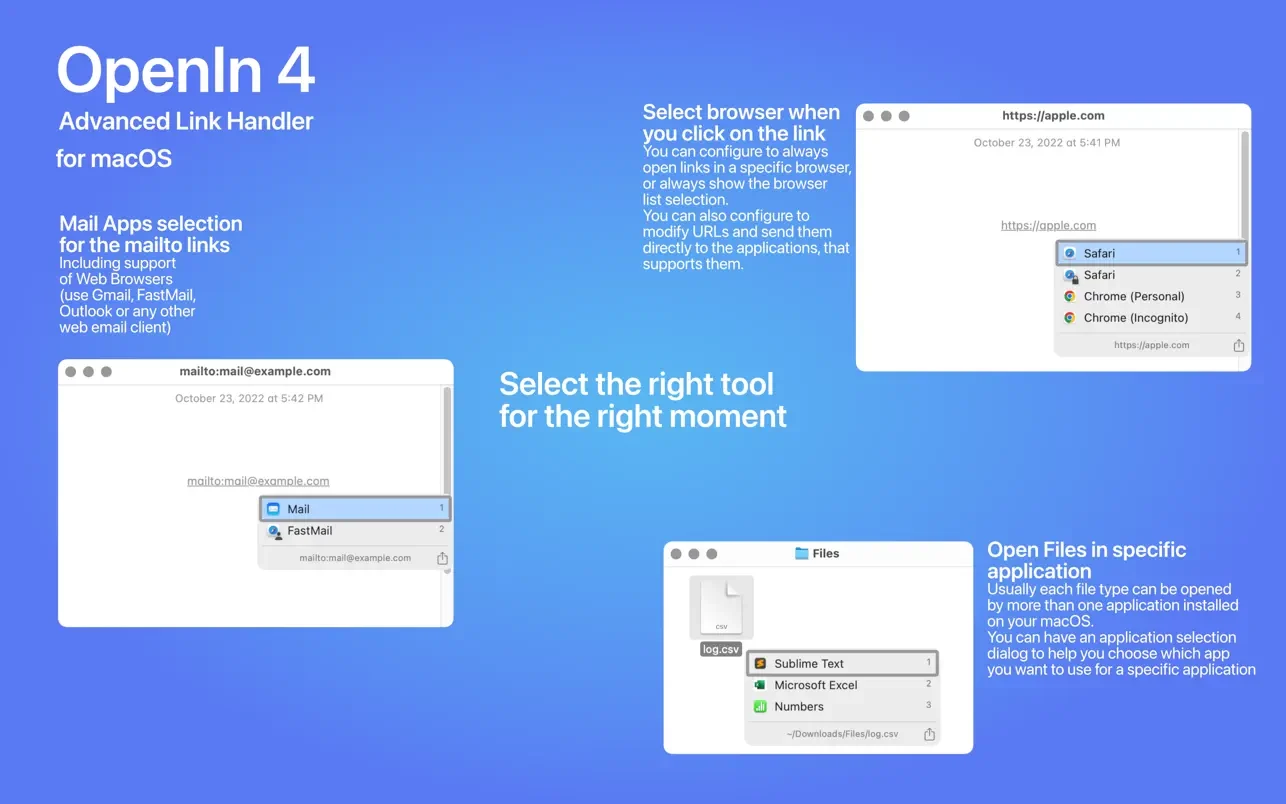 OpenIn.app - это передовая утилита, позволяющая открывать ссылки, электронные письма и файлы в выбранном приложении. Просто щелкните на нее и выберите приложение из списка. Это самый простой способ управлять вашим рабочим процессом. Возьмите под контроль установленные приложения на вашем Mac. - Используете ли вы несколько браузеров или приложений электронной почты на Mac? - Хотите ли вы открывать ссылки в определенном браузере каждый раз, когда нажимаете на них? - Хотите ли вы открывать приглашения для масштабирования непосредственно в приложении для масштабирования? - Используете ли вы несколько приложений для работы с файлами определенных типов? - Используете ли вы свой Mac для работы и личных проектов? Вспомните последний случай, когда вы дважды щелкнули по приложению и сразу пожалели об этом? Видимо, вам пришлось ждать, пока полностью загрузится IDE, поскольку она была приложением по умолчанию для редактирования файла Markdown. Теперь таких проблем больше не будет. Мы предлагаем вам список приложений, которые поддерживают конкретный тип файла, чтобы вы могли выбрать, какое приложение использовать. У нас есть множество других функций, которые могут быть полезны вам. ## Примеры использования Вот несколько примеров того, как можно использовать OpenIn: - Вы можете настроить OpenIn так, чтобы автоматически открывался браузер (или другое приложение) в зависимости от вашего текущего фокуса, определенного в вашей системе. - Вы можете настроить OpenIn для открытия ссылок mailto:// с помощью вашего браузера и выбранного вами провайдера электронной почты (например, Gmail, Outlook, Fastmail и т.д.). Вы всегда можете настроить стандартное приложение для открытия файлов и ссылок, а также настроить дополнительные правила для различных доменов, путей, модификаторов и т. д. Вы можете выбрать, чтобы всегда отображался диалог выбора приложения. Также вы можете настроить открытие ссылок непосредственно в поддерживающих их приложениях, например, iTunes в Apple TV, Apple Music для музыки, масштабирование для приложений, поддерживающих масштабирование и т. д. Проект OpenIn написан на языке Swift и предлагает 100% нативное приложение для macOS. Также в нем присутствует jаvascript-движок для написания собственных правил. Вы получаете доступ к приватному API, что позволяет вам создавать свои собственные правила, если пользовательский интерфейс ограничен для вашего случая использования.
OpenIn.app - это передовая утилита, позволяющая открывать ссылки, электронные письма и файлы в выбранном приложении. Просто щелкните на нее и выберите приложение из списка. Это самый простой способ управлять вашим рабочим процессом. Возьмите под контроль установленные приложения на вашем Mac. - Используете ли вы несколько браузеров или приложений электронной почты на Mac? - Хотите ли вы открывать ссылки в определенном браузере каждый раз, когда нажимаете на них? - Хотите ли вы открывать приглашения для масштабирования непосредственно в приложении для масштабирования? - Используете ли вы несколько приложений для работы с файлами определенных типов? - Используете ли вы свой Mac для работы и личных проектов? Вспомните последний случай, когда вы дважды щелкнули по приложению и сразу пожалели об этом? Видимо, вам пришлось ждать, пока полностью загрузится IDE, поскольку она была приложением по умолчанию для редактирования файла Markdown. Теперь таких проблем больше не будет. Мы предлагаем вам список приложений, которые поддерживают конкретный тип файла, чтобы вы могли выбрать, какое приложение использовать. У нас есть множество других функций, которые могут быть полезны вам. ## Примеры использования Вот несколько примеров того, как можно использовать OpenIn: - Вы можете настроить OpenIn так, чтобы автоматически открывался браузер (или другое приложение) в зависимости от вашего текущего фокуса, определенного в вашей системе. - Вы можете настроить OpenIn для открытия ссылок mailto:// с помощью вашего браузера и выбранного вами провайдера электронной почты (например, Gmail, Outlook, Fastmail и т.д.). Вы всегда можете настроить стандартное приложение для открытия файлов и ссылок, а также настроить дополнительные правила для различных доменов, путей, модификаторов и т. д. Вы можете выбрать, чтобы всегда отображался диалог выбора приложения. Также вы можете настроить открытие ссылок непосредственно в поддерживающих их приложениях, например, iTunes в Apple TV, Apple Music для музыки, масштабирование для приложений, поддерживающих масштабирование и т. д. Проект OpenIn написан на языке Swift и предлагает 100% нативное приложение для macOS. Также в нем присутствует jаvascript-движок для написания собственных правил. Вы получаете доступ к приватному API, что позволяет вам создавать свои собственные правила, если пользовательский интерфейс ограничен для вашего случая использования.История OpenIn
Приложение OpenIn сохраняет информацию об открытых файлах непосредственно на вашем устройстве. Если вам нужно найти ссылку, на которую вы заходили несколько дней назад, просто просмотрите историю и быстро найдите нужную.
Безопасность OpenIn
OpenIn обеспечивает защиту от фишинговых атак. Если вы всегда хотите видеть диалог выбора приложения перед открытием ссылки, вы можете предварительно просмотреть ее. Кроме того, вы можете выбрать открытие ссылок в приватном режиме Safari или режиме инкогнито браузера Chromium. С помощью функции переопределения URL-адресов вы также можете настроить сценарии, чтобы удалить отслеживающие параметры из URL-адресов.
Поддержка архитектуры OpenIn
OpenIn поддерживается как на процессорах Intel, так и на устройствах Apple. OpenIn 4 доступен для операционной системы macOS Ventura. В App Store также можно найти OpenIn 3, который поддерживает предыдущие версии macOS.
Обновление с OpenIn v3
Если у вас уже установлена OpenIn версии 3, вы можете обновиться до OpenIn 4, чтобы воспользоваться всеми новыми функциями и улучшениями.
Установите OpenIn v4. Он автоматически перенесет базу данных с версии 3. После этого вы можете безопасно удалить версию 3 из вашей системы.Возможности OpenIn:
- Открывайте ссылки mailto так, как вам нужно
OpenIn поможет вам создать список вариантов открытия mailto ссылок, чтобы при нажатии на такую ссылку вы видели селектор только с определенными почтовыми клиентами. Это могут быть приложения для Mac, например Mail, или браузерные приложения, например Gmail. Вы также можете изменить порядок списка, чтобы сначала отображались предпочтительные варианты.
Открытие файлов в пользовательских приложениях Как и в случае с почтовыми клиентами, вы можете настроить список выбора для всех файлов, которые вы открываете на Mac. Вам просто нужно выбрать приложения, в которых вы хотите работать с файлами. Кроме того, OpenIn позволяет изменять запросы на открытие файлов таким образом, чтобы выбранное вами приложение открывало родительскую папку, а не сам файл. Также вы можете настроить, каким образом должны открываться файлы с определенными расширениями. Просто добавьте файл с нужным расширением в OpenIn, выберите приложения для его открытия и установите OpenIn в качестве программы по умолчанию для открытия таких файлов. Вы также можете изменить порядок приложений, которые отображаются в списке выбора. Персонализирование - легко и просто! PDF Expert
PDF Expert
 Need for Speed: Most Wanted
Need for Speed: Most Wanted
 Power Sound Editor Free 7.8.1
Power Sound Editor Free 7.8.1
 RusTV Player 3.3 / 2.8
RusTV Player 3.3 / 2.8
 Windows Live Movie Maker 16.4.3528.331
Windows Live Movie Maker 16.4.3528.331
 Тысяча 1000 3.1
Тысяча 1000 3.1
 Дом-3D 3.2
Дом-3D 3.2
![Toca Life World [Unlocked] Toca Life World [Unlocked]](/uploads/posts/2024-04/1713892355_logo.png) Toca Life World [Unlocked]
Toca Life World [Unlocked]
 QLab Pro
QLab Pro
 Sweet Home 3D
Sweet Home 3D